
¿Cómo recuperar fotos borradas de Samsung S8 / S8 + sin dolor? (Pasos específicos incluidos)

"Accidentalmente borré fotos y videos importantes del álbum mientras transfería a la computadora portátil para hacer espacio. Descubrí que no lo respaldaba en la aplicación Fotos. ¿Cómo los restauro? Traté de definir. S8 no lo admitió. Tampoco hay copia de seguridad de Samsung".
- Milind de la comunidad de Samsung
Por muy cautelosos que seamos a la hora de utilizar los teléfonos móviles, no podemos evitar perder las fotos de nuestros dispositivos inteligentes. Si tiene la costumbre de hacer una copia de seguridad de las fotos, afortunadamente, puede recuperar las imágenes perdidas en Galaxy S8 desde la copia de seguridad. Pero no todas las personas se toman en serio las copias de seguridad.
Entonces, ¿cómo recuperar fotos borradas de Samsung S8 / S8 + con o sin copia de seguridad? Según la situación que encuentre, elija la forma correcta entre las seis soluciones disponibles en consecuencia para recuperar las fotos eliminadas recientemente de Samsung Galaxy S8 / S8 + paso a paso.
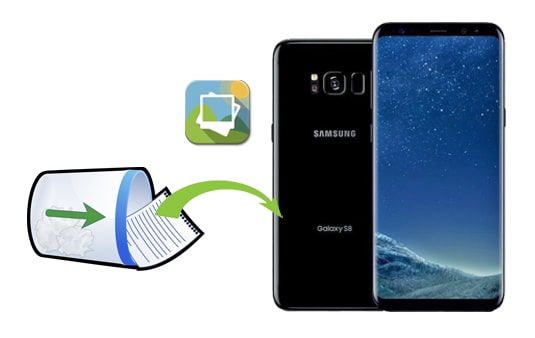
Parte 1. ¿Puedes recuperar fotos borradas en Samsung Galaxy S8 / S8 +?
Parte 2. Cómo recuperar fotos borradas de Samsung S8 / S8 + sin copia de seguridad a través de Coolmuster Lab.Fone for Android
Parte 3. Cómo recuperar fotos borradas en Samsung S8 de la papelera de reciclaje
Parte 4. Cómo restaurar imágenes en Galaxy S8 con Google Photos
Parte 5. Cómo encontrar fotos borradas en Galaxy S8 a través de Samsung Cloud
Parte 6. Cómo deshacer fotos borradas en Samsung S8 desde la copia de seguridad de Microsoft OneDrive
Parte 7. Cómo recuperar fotos en Samsung S8 a través de Dropbox
Consejos adicionales para recordar
Sí. Es posible que experimente la pérdida de fotos cuando eliminó accidentalmente la carpeta de fotos en Samsung Galaxy S8, restableció de fábrica su teléfono, usó con frecuencia la misma tarjeta SD en varios dispositivos, dañó su dispositivo con agua / fue atacado por virus ...
Una vez que pierde fotos de su Samsung Galaxy, no se eliminan de inmediato. Por el contrario, las fotos eliminadas permanecerán en el almacenamiento de Samsung y cambiarán de la carpeta Asignada a No asignada. Si continúa descargando o tomando fotos con su Galaxy S8, los datos recién creados sobrescribirán las fotos eliminadas para siempre.
Por lo tanto, será mejor que no acceda a su teléfono, desactive la conexión Wi-Fi / datos móviles y apáguela antes de realizar una recuperación de datos de Samsung. A continuación, puede verificar el archivo de copia de seguridad o usar una herramienta profesional de recuperación de fotos de Samsung para recuperarlas.
Propina: ¿Las fotos desaparecieron del Samsung Galaxy S8 de manera extraña? También puede solucionar este problema con las cinco soluciones aquí. Consulte esta publicación de cómo arreglar fotos desaparecidas de Android teléfono para obtener más información.
Olvidarse de hacer una copia de seguridad de su Samsung Galaxy no es el fin del mundo. Si no tiene una copia de seguridad de fotos disponible, puede usar Coolmuster Lab.Fone for Android para recuperar fotos borradas en Galaxy S8 antes de que se sobrescriban. Este poderoso programa le permite recuperar fotos perdidas de la memoria interna y la tarjeta SD de Samsung directamente.
Además, también puede recuperar contactos, música, documentos, mensajes, registros de llamadas y videos de su dispositivo Samsung sin copia de seguridad.
A continuación se muestran los aspectos más destacados de Coolmuster Lab.Fone for Android:
* Recupere datos perdidos en todos Android dispositivos en dos modos.
* Android modo de recuperación de datos: recupere los SMS, contactos, fotos, música, registros de llamadas, videos y documentos eliminados de Android memoria interna y la tarjeta SD (si corresponde) a una computadora.
* Modo de recuperación de tarjeta SD: recupere los videos, la música, las fotos y los documentos eliminados de la tarjeta SD a la computadora.
* Haga una copia de seguridad de los datos existentes desde el teléfono Android o la tarjeta SD en la computadora.
* Obtenga una vista previa de los archivos existentes y eliminados y elija los datos deseados para recuperar o hacer una copia de seguridad.
* Sin pérdida de calidad de datos, fácil operación y alta tasa de éxito.
* Admite todos los teléfonos y tabletas Android (Android 11 incluidos), como Samsung Galaxy S23 / S22 / S21 / S21 + / S21 Ultra / S20 / S20 + / S20 Ultra / Z Flip / Z Flip Thom Browne / S10 + / S10e / S10e / S / S9 + / S9 / S8 + / S8 / 8, Sony, Google, Huawei, LG, etc.
¿Cómo recuperar fotos borradas en Samsung Galaxy 8 / S8 / S8 + directamente?
Recupere fotos borradas de la memoria interna de Samsung Galaxy:
1. Instale e inicie Coolmuster Lab.Fone for Android en la computadora.
Después de instalar y ejecutar la aplicación en su computadora, elija Android Recuperación en la interfaz para continuar.

2. Conecte su Samsung Galaxy a la computadora.
Use un cable USB para conectar su dispositivo Samsung a la PC. Deberá habilitar la depuración USB en su teléfono para realizar una conexión exitosa. A continuación, sigue las instrucciones que aparecen en pantalla para continuar. Cuando muestra todos los archivos de Samsung en la computadora, puede comenzar a recuperar fotos.
(Nota: Si no puede encontrar las fotos deseadas, rootee su dispositivo para un escaneo profundo e inténtelo de nuevo).

3. Recupere fotos borradas en Samsung Galaxy S8 Plus / S8.
Elija Fotos en el panel izquierdo, obtenga una vista previa de las fotos y elija las que desea recuperar. Luego, toque el botón Recuperar para guardarlos en su computadora.

Recuperar fotos borradas de la tarjeta SD de Samsung:
1. Elija el modo de recuperación de la tarjeta SD en el menú superior.
Después de terminar de instalar la aplicación, ábrala y haga clic en el modo de recuperación de la tarjeta SD .

2. Conecte la tarjeta SD a la computadora.
Saque la tarjeta SD de su Samsung Galaxy e insértela en la computadora con un lector de tarjetas SD. Después de eso, toque Siguiente en la interfaz > marque la unidad de disco para escanear > presione Siguiente para comenzar a escanear datos.

3. Recupere fotos borradas en la tarjeta SD.
¿Cómo ver fotos borradas en una tarjeta SD Samsung S8? Simplemente haga clic en Fotos en la ventana izquierda, vea las miniaturas y marque las deseadas. Finalmente, presione el botón Recuperar a continuación para recuperarlos en la computadora para hacer una copia de seguridad.

Te puede interesar:
3 formas prácticas de recuperar contactos de la tarjeta SIM
La papelera de reciclaje del teléfono Samsung Galaxy conservará las fotos y videos eliminados durante 30 días. Si encuentra algunas fotos que desaparecieron del Samsung Galaxy S8, puede consultar la papelera de reciclaje de la aplicación Galería para ver si están allí.
¿Cómo recuperar fotos borradas de la Galería S8?
1. Abra la aplicación Galería en su Samsung Galaxy S8, haga clic en la opción Más > Configuración > Papelera de reciclaje o Papelera.
2. Si hay fotos eliminadas allí, toque las fotos deseadas y presione el botón Restaurar para restaurarlas en su teléfono.

Nota: Si no puede encontrar una papelera de reciclaje o fotos eliminadas en la aplicación Fotos, puede probar otros métodos para recuperarlas.
Google Photos es una excelente aplicación para copias de seguridad de fotos y videos. Si ha habilitado la opción de copia de seguridad automática desde la aplicación antes de perder fotos, puede recuperar las fotos eliminadas en Samsung Galaxy S8 a través de la copia de seguridad de Google Photos.
¿Cómo puedo recuperar imágenes borradas de mi Galaxy S8 sin una computadora?
1. En su teléfono Samsung, abra la aplicación Google Photos y presione el botón Menú en la esquina superior derecha.
2. Toque Papelera en el lado izquierdo, mantenga presionadas las fotos que desea restaurar y haga clic en el botón Recuperar .

Tenga en cuenta que las fotos eliminadas en la carpeta Papelera solo se conservan durante 30 días. Por lo tanto, debe recuperarlos antes de que caduquen.
Los usuarios de Samsung también pueden aprovechar Samsung Cloud para mantener seguros sus datos de Samsung. Si ha realizado una copia de seguridad de las fotos en Samsung Cloud anteriormente, puede recuperarlas rápidamente de la carpeta Papelera de reciclaje en la nube dentro de los 15 días.
Veamos cómo hacerlo.
1. Abra la versión web de Samsung Cloud en su computadora e inicie sesión con la misma cuenta de Samsung que usa en su teléfono.
2. Haga clic en Galería en la barra lateral izquierda y marque las fotos deseadas para recuperar o toque Seleccionar todo.
3. Pulsa el icono de descarga en la esquina superior derecha para restaurar las fotos en tu ordenador.

Desde que Microsoft introdujo OneDrive para hacer copias de seguridad de fotos y videos automáticamente, muchos usuarios de Samsung lo han usado para hacer copias de seguridad de fotos en sus teléfonos. Si también ha hecho lo mismo antes de la pérdida de datos, puede restaurar fotos desde Microsoft OneDrive.
Siga los sencillos pasos a continuación para recuperar imágenes perdidas en Galaxy S8:
1. Inicie la aplicación OneDrive en su PC Windows o teléfono Samsung e inicie sesión con la misma cuenta de Microsoft si no inicia sesión.
2. Haga clic en la opción Fotos en la parte inferior y elija las fotos que espera recuperar.
3. Toque el icono de tres puntos en la esquina superior derecha y elija Guardar.

Dropbox es otra buena opción para hacer copias de seguridad de las fotos de Samsung. Si algunos de ustedes han hecho una copia de seguridad de las fotos en Dropbox de antemano, pueden seguir las instrucciones a continuación para recuperarlas.
Así es como funciona.
1. Ejecute Dropbox en su Samsung Galaxy S8 / S8 + y asegúrese de haber iniciado sesión.
2. Desplácese hacia abajo hasta la sección Fotos , tóquela y elija las fotos que desea restaurar.
3. Toque los tres puntos en la esquina superior derecha y presione Guardar en el dispositivo.

Propina: ¿Tienes un Samsung Galaxy roto con una pantalla que no responde y te preguntas cómo sacar fotos de un teléfono roto? Este post puede ayudarte.
Aunque tiene muchas opciones para recuperar fotos borradas en Galaxy S8, eso no significa que deba dejar la pérdida de datos en paz. Después de todo, ninguna forma puede garantizar una tasa de éxito del 100% en la recuperación de datos. Por lo tanto, sería útil si tomara algunas medidas para evitar la pérdida de datos de su teléfono la próxima vez.
Aquí, le ofrecemos varios consejos útiles para evitar perder fotos de su Samsung Galaxy nuevamente.
¿Sabes cómo recuperar fotos borradas de Samsung S8 ahora? Espero que encuentres una solución ideal en este post. Desde mi punto de vista, Coolmuster Lab.Fone for Android es, sin duda, la mejor manera de recuperar fotos si no tienes la copia de seguridad de la foto. Además, ayuda a hacer una copia de seguridad de las fotos existentes en la computadora de manera segura. Por lo tanto, te lo recomiendo encarecidamente.
Si tiene problemas al usar el programa, deje un comentario a continuación. Te atenderemos lo antes posible.
Artículos relacionados:
¿Cómo recuperar fotos borradas en Samsung? (Imparcial)
¿Cómo eliminar fotos de Samsung Galaxy de forma permanente? - ¡3 formas!
¿Cómo recuperar capturas de pantalla eliminadas de Android teléfono con éxito? (Probado)
¿Cómo recuperar fotos y videos eliminados de Android sin root?
¿Cómo recuperar fotos borradas de Android teléfono? (Las 6 formas principales)
¿Cómo recuperar fotos borradas del Galaxy S7? (4 formas probadas)

 Recuperación Android
Recuperación Android
 ¿Cómo recuperar fotos borradas de Samsung S8 / S8 + sin dolor? (Pasos específicos incluidos)
¿Cómo recuperar fotos borradas de Samsung S8 / S8 + sin dolor? (Pasos específicos incluidos)





